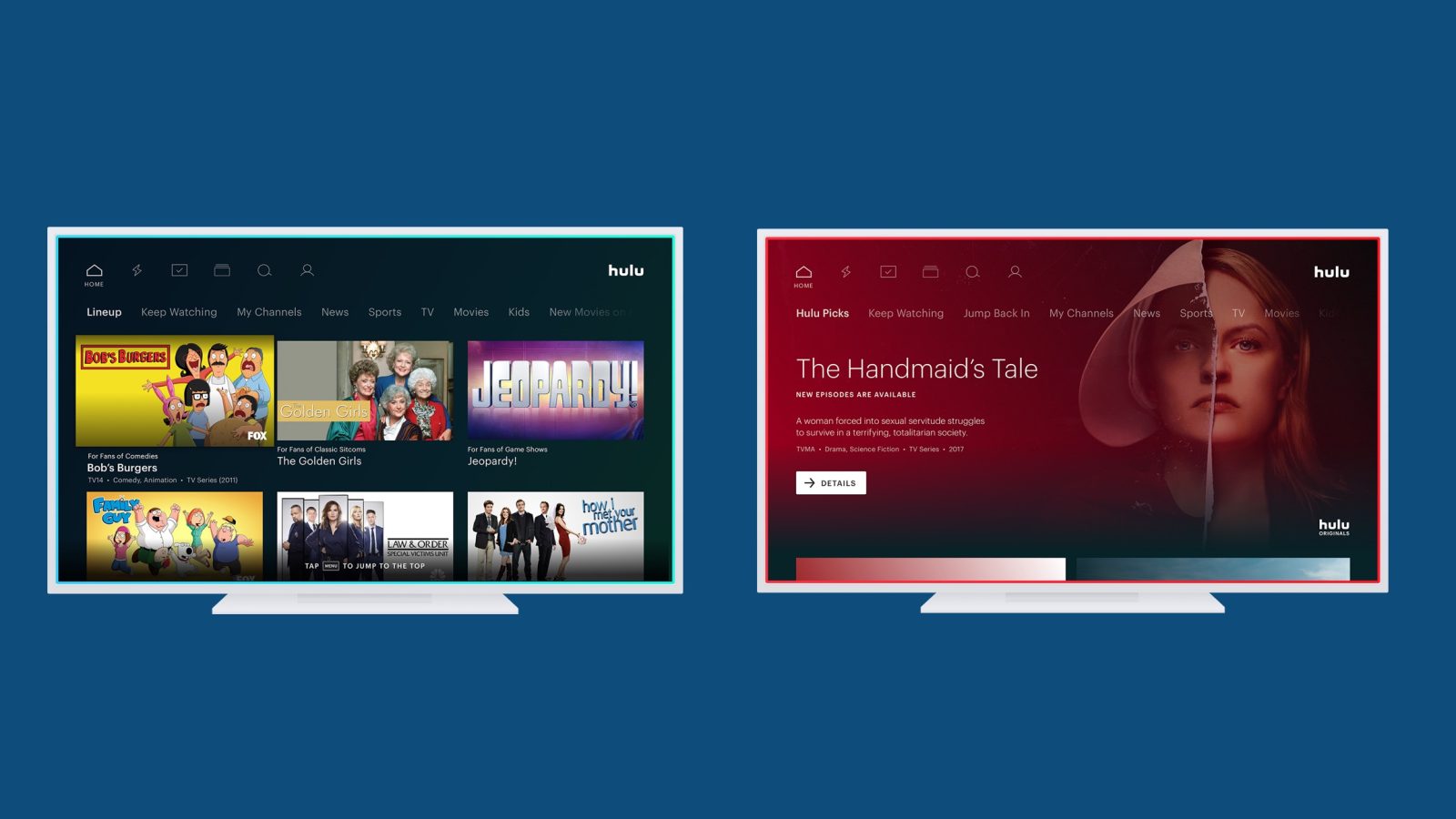
У цій публікації ми покажемо вам, як оновити додаток Hulu на телевізорі Samsung, телефонах Android, планшетах, iPhone, Roku, Xbox One? Vizio? Пожежа телевізор? Телевізор Sony? Android TV? Nintendo Switch та багато іншого.
Отримання останнього оновлення Hulu на вашому телевізорі або пристрої — це найкращий спосіб насолоджуватися програмою та всіма корисними властивостями, які вона постачається. Це одна з багатьох причин, чому багато людей хочуть отримати останнє оновлення для Hulu на своєму пристрої або Smart TV. У цій статті ми розповімо вам про процес отримання останнього оновлення Hulu.
Оновлення Hulu сьогодні?
Ну, ми не можемо точно сказати, чи є оновлення на Hulu на сьогодні. Так, ми не можемо контролювати додаток. Однак є кращий спосіб дізнатися, коли є оновлення вашої програми Hulu. Ті, хто використовує телефони Android та iPhone, можуть легко побачити будь-яке оновлення, перейшовши до налаштувань свого пристрою під час оновлення. Тому ми рекомендуємо вам часто перевіряти наявність оновлень Hulu на своєму Smart TV або будь-якому пристрої, який у вас є.
Давайте подивимося, як це можна зробити на своєму Android та інших пристроях, які у вас є.
Як оновити додаток Hulu на Android/планшеті
Ну, перш ніж оновлювати додаток Hulu, ви повинні спочатку перевірити, чи є оновлення. Щоб зробити це, відкрийте Google Play Store > торкніться Меню (три рядки) > Мої програми та ігри > знайти Hulu і торкніться Оновити.
Щоб перевірити наявність оновлень системи, відкрийте файл пристрою Налаштування додаток. Тепер натисніть SYSTEM > Advanced (Або Про телефон)> Оновлення системи.
Як оновити додаток Hulu на Android TV
По-перше, вам потрібно буде перевірити наявність оновлення, перейшовши за посиланням меню головного екрана, перейдіть до додатки > виберіть Google Play Маркет > Мої додатки > перевірити наявність будь-якого Hulu оновлення
Щоб перевірити наявність оновлення програмного забезпечення, перейдіть до Головний екран до Налаштування > Документи > Оновлення системного програмного забезпечення > Перевірте наявність оновлення системного програмного забезпечення > виберіть Оновити зараз.
Як оновити Hulu Apple TV (3 -е покоління)
Щоб перевірити наявність оновлень Hulu, перейдіть до Apple Store і перевірте Hulu під Куплений .
Щоб оновити програмне забезпечення на вашому Apple TV, перейдіть до Налаштування > Загальне > Оновлення програмного забезпечення. Якщо є оновлення, просто натисніть на завантаження та встановіть його. Не вимикайте та не від’єднуйте Apple TV, поки він все ще завантажує оновлення.
Як оновити додаток Hulu Apple TV (4 покоління і новіші)
Щоб оновити додаток Hulu на Apple TV 4-го покоління та новішої зараз, перейдіть на сторінку Apple Store і перевірте Hulu під Куплений .
Що стосується оновлення системи, перейдіть до Налаштування > SYSTEM > Оновлення програмного забезпечення і виберіть Оновлення програмного забезпечення. Якщо доступне оновлення, просто виберіть Завантаження та встановлення. Пам’ятайте, що не вимикайте та не від’єднуйте телевізор до завершення оновлення.
Як оновити додаток Hulu Chromecast
Перш ніж будь-що, переконайтеся в своєму телефон або планшет підключено до тієї ж мережі Wi-Fi, що й ваш пристрій Chromecast.
Потім зі свого мобільного пристрою перейдіть до Програма Google Home > прилади > знайдіть картку пристрою для Chromecast, що використовується > Меню карти пристрою > Налаштування > шукати Версія прошивки Cast.
Ви повинні виконувати кроки на екрані залежно від вашого мобільного пристрою, iPhone чи Android.
Як оновити додаток Hulu на телевізорі Sony
Якщо Додаток Google Play Store встановлено на Автоматичне оновлення програм у будь-який час (за замовчуванням), тоді програми, попередньо встановлені на телевізорі, зазвичай оновлюються автоматично. Ви можете перевірити це, натиснувши кнопку ГОЛОВНА на пульті дистанційного керування.
Щоб оновити Hulu або будь-який додаток на вашому телевізорі Sony для Android 8.0 або новішої версії, перейдіть на сторінку додатки - Google Play Маркет - Налаштування - Автоматичне оновлення додатків - Автоматичне оновлення програм у будь-який час.
Щоб зробити це на Android Android 7.0 або старіша версія, перейдіть до Магазин Google Play — Налаштування - Автоматичне оновлення додатків - Автоматичне оновлення програм у будь-який час.
Як оновити додаток Hulu Пожежна табличка
Щоб оновити додаток Hulu, перейдіть на сторінку головний екран і виберіть додатки > Магазин > Меню (три рядки) > виберіть App Оновлення від Меню список > виберіть Hulu і торкніться Оновити поруч з ним.
Щоб оновити програмне забезпечення, перейдіть до Налаштування > Параметри пристрою > Оновлення системи > виберіть Перевірити зараз.
Як оновити додаток Hulu Fire TV і Fire TV Stick
Якщо на вашому пристрої не ввімкнено автоматичне оновлення, ви можете легко перевірити Оновлення Hulu за посиланням Налаштування > додатків > Керування встановленими програмами > Hulu.
Щоб перевірити наявність оновлень системи, перейдіть до Налаштування у головному меню Fire TV і виберіть Пристрій > МЕНЮ > Версія програмного забезпечення > Перевірте наявність оновлення системи.
Як перевірити наявність оновлень Hulu на iPhone та iPad
Для цього перейдіть до App Store і виберіть Updates. Якщо доступне оновлення для Hulu, просто виберіть завантажити поруч із ним, і воно буде оновлено до останньої версії Hulu.
Щоб перевірити наявність оновлень системи, перейдіть до Налаштування додаток і вперед Загальне > Оновлення програмного забезпечення. Якщо є якісь оновлення, виберіть Оновлення та встановлення.
Як оновити додаток Hulu на телевізорі LG
За замовчуванням смарт-телевізор LG зазвичай приймає оновлюється автоматично. Однак ви все одно можете перевірити версію Hulu на своєму телевізорі LG.
Для цього натисніть Домашній/розумний кнопку на пульті та перейдіть до Налаштування у верхньому правому куті. Звідти виберіть Всі налаштування > Загальне > Про цей телевізор > Перевірити наявність оновлень.
Як оновити додаток Hulu Nintendo Перемикач
Щоб перевірити наявність оновлення програми Hulu на Nintendo Switch, перейдіть до головне меню на вашому пристрої та перейдіть до Налаштування системи > Керуйте програмним забезпеченням > виберіть «Hulu» > Оновлення програмного забезпечення > Через Інтернет.
Переконайтеся, що на вашому пристрої встановлено останню версію. Перейдіть до головне меню на вашому пристрої та виберіть Налаштування системи > SYSTEM > Оновлення системи.
Як оновити додаток Hulu PlayStation 3
Так само, як LG TV, PlayStation 3 автоматично отримує оновлення Hulu. Якщо автоматичні оновлення ввімкнено, ви бачитимете останню версію програми щоразу, коли відкриваєте Hulu.
Ви також можете перевірити наявність оновлень системи, перейшовши на сторінку Меню XMB, виберіть Налаштування > Оновлення системи > Оновлення через Інтернет. Він автоматично шукатиме і знайде останню версію системи.
Як оновити додаток Hulu PlayStation 4
Щоб перевірити наявність оновлень Hulu на PlayStation 4, перейдіть до Телебачення та відео з меню XMB і виберіть Всі додатки > виділіть Hulu плитку і прес Опції на вашому контролері > Перевірити наявність оновлень.
Для оновлення системи натисніть PS кнопку, щоб перейти до головного меню та вибрати Налаштування > Оновлення системного програмного забезпечення. Якщо оновлення доступне, номер версії буде вказаний на наступному екрані. Просто виберіть МАЙБУТНІ і дотримуйтесь інструкцій на екрані.
Як оновити додаток Hulu на Roku
Щоб перевірити наявність версії програми Hulu та оновити свій Roku, перейдіть на сторінку Головний екран Roku > зосередитися на Hulu додаток > натисніть * на вашому пульті. Потім ви побачите екран параметрів, який містить версію вашої програми вгорі.
Щоб перевірити Roku оновлення мікропрограми, перейдіть до головного меню Roku і виберіть Налаштування > SYSTEM > Оновлення системи > Перевір зараз > клацніть OK.
Як оновити додаток Roku на телевізорі Samsung
Телевізор Samsung приймає Hulu оновлюється автоматично. Однак ви можете вручну перевірити наявність оновлень програмного забезпечення на вашому телевізорі Samsung, натиснувши кнопку Меню кнопку на пульті дистанційного керування та перейдіть до Підтримайте > Оновлення програмного забезпечення > виберіть Оновити Зараз.
Як перевірити наявність оновлень Hulu Телевізор Vizio
Телевізор Vizio автоматично отримує оновлення мікропрограми. Тож ви завжди отримуватимете оновлення програми Hulu автоматично на своєму телевізорі.
Як оновити додаток Hulu Xbox 360
Щоб оновити та перевірити наявність оновлення програми Hulu на Xbox 360, натисніть керівництво кнопку на контролері та перейдіть до Налаштування > Налаштування системи > Налаштування мережі. Ви можете побачити варіант для вибору Провідна мережа або назву вашої бездротової мережі, а потім виберіть Перевірте підключення до Xbox Live. Потім виберіть Так щоб оновити програмне забезпечення консолі.
Як оновити додаток Hulu Xbox One
Щоб перевірити наявність оновлень Hulu на Xbox one, переконайтеся, що консоль підключено до Інтернету, а потім відкрийте посібник і виберіть Налаштування > Всі налаштування > SYSTEM > Updates > Оновити консоль. Якщо ви не бачите доступних оновлень, значить, ваша консоль оновлена.
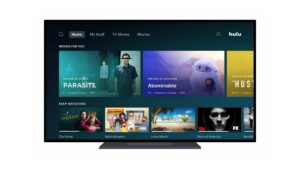





залишити коментар